



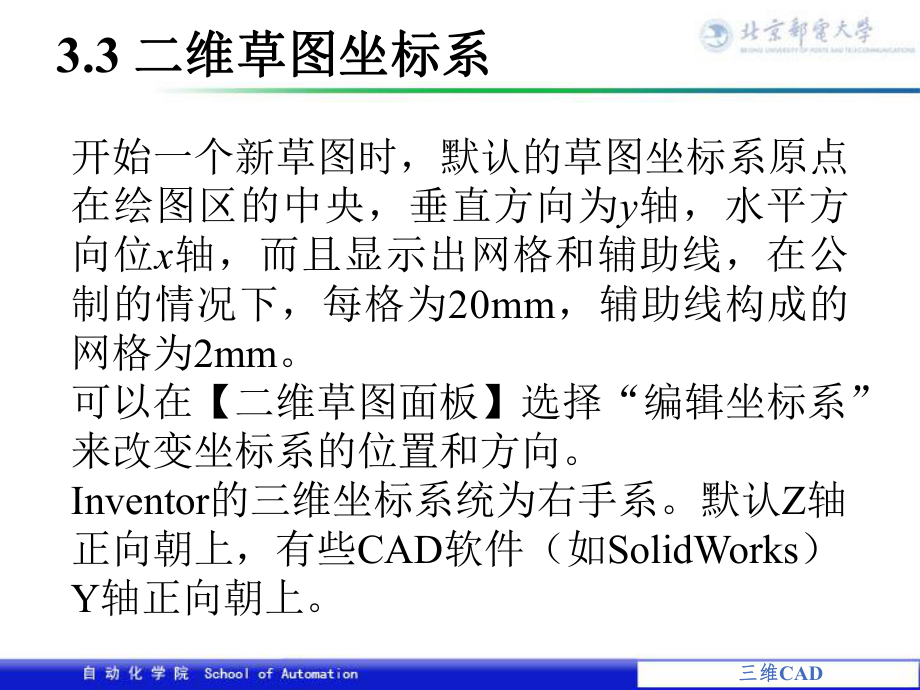
版权说明:本文档由用户提供并上传,收益归属内容提供方,若内容存在侵权,请进行举报或认领
文档简介
1、第三章第三章 创建草图创建草图3.1 草图概述草图概述3.2 创建草图的原则创建草图的原则3.3 二维草图坐标系二维草图坐标系3.4 创建草图平面创建草图平面3.5 创建草图的参考创建草图的参考3.6 创建草图创建草图3.7 草图医生草图医生3.8 几何约束几何约束3.9 尺寸约束尺寸约束3.10 草图特征草图特征3.11 创建创建 定位特征定位特征三维三维CAD三维建模一般是从二维草图(sketch)开始的,草图是三维建模和设计零件的基础。草图包括二维草图和三维草图。草图表示了一个特征的截面轮廓(二维草图)或路径(三维草图),所建的特征与其他特征将结合成一个零件。设计零件和零件建模需要创建草
2、图。这里的草图含义不是传统意义上的,实际上是零件的截面轮廓或路径。截面轮廓或路径。3.1 草图概述草图概述第三章第三章 创建草图创建草图三维三维CAD三维三维CAD尽量简单用简单的形体创建复杂的形状画出草图的大致形状,大小与实际大小接近在确定尺寸前用几何约束固定草图形状轮廓封闭3.2 创建草图的原则创建草图的原则三维三维CAD开始一个新草图时,默认的草图坐标系原点在绘图区的中央,垂直方向为y轴,水平方向位x轴,而且显示出网格和辅助线,在公制的情况下,每格为20mm,辅助线构成的网格为2mm。可以在【二维草图面板】选择“编辑坐标系”来改变坐标系的位置和方向。Inventor的三维坐标系统为右手系
3、。默认Z轴正向朝上,有些CAD软件(如SolidWorks)Y轴正向朝上。3.3 二维草图坐标系二维草图坐标系三维三维CAD创建二维草图以及标注尺寸和约束草图都是在草图环境中进行的。二维草图创建在草图平面上,即在创建草图前先要创建草图平面草图平面。草图平面(工作平面)草图平面(工作平面)可以单独创建或是将已建好的特征平面特征平面作为草图平面。在浏览其中特征使用的草图在该特征的下面。3.4 创建草图平面创建草图平面三维三维CAD单独创建工作平面将特征平面作为草图平面三维三维CAD在画草图时,经常需要参考已画好的结构。Inventor提供了“投影几何图元”的功能,可以将工作轴和已画好结构上的面、边
4、、轴线、圆心等投影到当前草图平面上,以使它们作为新画草图的参考。Inventor还提供了“投影剖切边”的功能。可以将工作平面与已建好模型的交线(剖面轮廓)投影到当前草图平面上,以便在画草图时利用它们。这些功能给我们带来了方便,保证了建模的准确和各结构间的相关,应注意使用它们。 3.5 画草图时的参考画草图时的参考三维三维CAD三维三维CADInventor提供了丰富的二维草图命令,功能强大。绘图命令包括:点(孔中心点)、直线、样条曲线、圆、椭圆、圆弧、矩形和正多边形等。编辑命令有:镜像、矩形阵列、环形阵列、偏移、延伸、修剪、移动(平移和复制)和旋转。这些命令可以在二维草图面板或工具栏找到。3.
5、6 创建草图创建草图三维三维CAD要按照创建草图的原则绘制草图。Inventor画草图一般不要求准确画出(不输入坐标值),只画出大致形状即可。草图的线型线型有三种:普通、构造和中心线普通、构造和中心线。普通线普通线:草图轮廓,常用。中心线中心线:旋转特征的旋转轴。构造线构造线:一般用来定位,作图线构造线不属于草图的轮廓,普通线也不能作为作图线,否则会出现错误。3.6 创建草图创建草图三维三维CAD创建一个草图之后,在进行下面的工作时,如果系统检测到草图有问题,则出现错误提示。这时,对话框中会出现“十十”,按下该按钮后,将会出现草图医生。草图医生将引导你执行一系列操作,帮助你诊断草图中的问题并详
6、细信息和解决方案。3.7 草图医生草图医生三维三维CAD3.8 几何约束几何约束草图添加几何约束的原则为: 必须添加需要的几何约束; 在添加尺寸约束前先添加几何约束; 同时使用几何约束和尺寸约束来表达设计意图。三维三维CAD如果想确保草图中的两个圆弧相等,或两直线等长、垂直、平行、对称等,就可以对这些对象添加几何约束。几何约束是用来强迫轮廓遵守规则的命令。几何约束可以加在同一草图的两个对象之间,也可以加在草图和已有特征的投影之间。三维三维CAD在创建草图时,系统会自动推断添加一些约束,如平行、垂直、相切等。但有些需另外添加,如等长、固定。当一个草图被完全约束(尺寸和几何)时,无论形状和大小都不
7、能用拖动的方式编辑。当草图中的每一条曲线都被约束时,颜色就会改变。“几何约束”弹出式工具栏可以在【二维草图面板】中找到。三维三维CAD对称对称相切相切三维三维CAD显示约束和删除约束三维三维CAD几何约束确定了草图元素的几何关系,而草图各部分的准确大小和相对位置要靠尺准确大小和相对位置要靠尺寸约束来确定。寸约束来确定。当对草图进行了尺寸标注并改变了尺寸数值时,草图的大小和位置会自动更新。3.9 尺寸约束尺寸约束三维三维CAD3.9.1 通用尺寸通用尺寸在【二维草图面板】选择“通用尺寸”命令,再选择确定尺寸的几何元素标注尺寸。系统会根据所选的几何元素和它们的相对位置自动判断所注尺寸的类型。 三维
8、三维CAD 标注尺寸后,再单击该尺寸,则出现显示该尺寸的对话框,可以在对话框中重新输入新值来改变该尺寸。三维三维CAD3.9.2 自动标注尺寸自动标注尺寸Inventor还有“自动标注尺寸”的功能,它可以加速尺寸标注过程。如标的尺寸都满意,可一个个地修改其数值;不满意的可以删除后用“通用尺寸”重新标注。但“自动标注尺寸”并不好用,因为它标注的尺寸有许多都不能令人满意或符合要求。三维三维CAD但“自动标注尺寸”标注尺寸可帮助用户检查草图所缺少的尺寸。一般当所需尺寸为2时即可认为全约束了。 三维三维CAD三维三维CAD3.10 草图特征草图特征轮廓是用来定义特征截面的封闭回路。草图草图特征包括普通
9、曲线、构造线、中心线、投影特征包括普通曲线、构造线、中心线、投影几何图元、几何约束和尺寸约束几何图元、几何约束和尺寸约束。普通曲线化的特征必须是封闭回路,否则可能出现错误或只能生成曲面。3.10.1 草图特征及轮廓草图特征及轮廓三维三维CAD3.10.2 退化草图和未退画草图及共享草图退化草图和未退画草图及共享草图还没有被特征使用的草图称为未退化画草图。当把一个二维草图轮廓变成一个三维特征时,就说这个轮廓被特征退化了,称为退化草图。变成三维特征后,退化的草图不再可见。但有时还是需要访问草图,生成其他特征或修改它们的形状。三维三维CAD经常需要利用已经被特征退化的草图共共享草图享草图。以上两种情
10、况都需要访问退化草图。方法如下:(1)在浏览器中找到草图特征,单击加号显示该特征的草图图标。(2)在草图图标上单击右健,然后选择“共享草图”。该草图将被复制,这时即可对草图修改或作为截面轮廓。3.10.2 退化草图和未退画草图及共享草图退化草图和未退画草图及共享草图三维三维CAD“共享草图”三维三维CAD定位特征是从属于零件的参数化特定的构造特征。在模型中一般用定位特征来辅助定位和定义新特征。定位特征有三种类型:工作工作平面、工作轴和工作点平面、工作轴和工作点。下面情况将使用定位特征:(1)要创建新特征,而又无现成的零件表面可以创建草图或特征(在圆柱面上打孔)时,创建工作平面工作平面。3.11
11、 创建定位特征创建定位特征三维三维CAD(1)要创建新特征,而又无现成的零件表面可以创建草图或特征(在圆柱面上打孔)时,创建工作平面工作平面。三维三维CAD(2)要建立一个中间位置来定义其他定位特征时,创建工作平面工作平面。例如:先创建一个与已有表面成一定角度的工作平面,然后再从该工作平面偏移一定数值创建一个工作平面。三维三维CAD(3)要建立一个工作平面或边用以放置几何约束和尺寸约束时创建工作平面工作平面或工作轴工作轴。(4)为旋转特征或阵列提供一个旋转轴或旋转点创建工作轴工作轴三维三维CAD(5)在零件外提供一个外部终止平面或内部终止面。三维三维CAD3.12.1 创建工作平面创建工作平面
12、在零件特征“面板”上选择“工作平面”命令。工作平面可以基于未退化的草图、特征点、边、表面或其他定位特征创建。三维三维CAD1 . 默认工作平面默认工作平面每个零件有三个默认的工作平面,即三个坐标面。它们都被隐藏,可以将它们改为可见(单击原点处的加号)。可以把它们用作参考平面或直接用它们创建草图。三维三维CAD用默认的工作平面三维三维CAD2. 将零件表面作为工作平面将零件表面作为工作平面在部件或零件文件中工作时,可以将草图放置在零件表面上,如果零件表面的方向或位置发生了变化,草图仍在该表面上并且任何用它创建的特征的位置和方向也会随着变化。在零件表面定义草图也是最常用的创建草图的方法。三维三维C
13、AD创建矩形槽和加强筋三维三维CAD原型将放置面修改后三维三维CAD3. 创建一个从面偏移(平行)的工作平面创建一个从面偏移(平行)的工作平面(1)选择工作平面命令;(2)将光标移到零件的表面或其他工作平面直到亮显;(3)右击零件,在弹出的菜单中选择“选择其他”。单击“箭头”循环选择表面(如果需要),然后单击中间按钮;(4)向需要的方向拖动平面,在弹出的对话框中输入需要的数值,单击“”确定。三维三维CAD三维三维CAD三维三维CAD4. 创建一个与已有面成一定角度的工作平面创建一个与已有面成一定角度的工作平面(1)选择工作平面命令;(2)将光标移到零件的表面或其他工作平面直到亮显;(3)右击零
14、件,在弹出的菜单中选择“选择其他”。单击“箭头”循环选择表面(如果需要),然后单击中间按钮;(4)光标放在工作平面应通过的边上,单击,在弹出的对话框中输入需要的角度值,单击“”确定。三维三维CAD三维三维CAD创建一个与已有表面成一定角度的工作平面创建一个与已有表面成一定角度的工作平面三维三维CAD三维三维CAD三维三维CAD(2)亮显;(3)光标放到面通过的边上默认的工作平面最后的结果三维三维CAD5. 创建一个与曲面相切的工作平面创建一个与曲面相切的工作平面(1)选择工作平面命令;)选择工作平面命令;(2)在浏览器上选择原点,单击)在浏览器上选择原点,单击“+”号号(3)在三个坐标面或其他工作平面中选择与)在三个坐标面或其他工作平面中选择与欲创建面平行的,亮显;欲创建面平行的,亮显;(4)将光标放在圆柱上方;)将光标放在圆柱上方;三维三维CAD在创建草图时,如零件的相应位置没有平表面,这时就要创建一个工作平面。工作平面属定位特征。三维三维CAD三维三维CAD3.10.3 草图坐标系草图坐标系草图平面的x轴和y轴定义了草图坐标系。在设计的过程中,默认坐标
温馨提示
- 1. 本站所有资源如无特殊说明,都需要本地电脑安装OFFICE2007和PDF阅读器。图纸软件为CAD,CAXA,PROE,UG,SolidWorks等.压缩文件请下载最新的WinRAR软件解压。
- 2. 本站的文档不包含任何第三方提供的附件图纸等,如果需要附件,请联系上传者。文件的所有权益归上传用户所有。
- 3. 本站RAR压缩包中若带图纸,网页内容里面会有图纸预览,若没有图纸预览就没有图纸。
- 4. 未经权益所有人同意不得将文件中的内容挪作商业或盈利用途。
- 5. 人人文库网仅提供信息存储空间,仅对用户上传内容的表现方式做保护处理,对用户上传分享的文档内容本身不做任何修改或编辑,并不能对任何下载内容负责。
- 6. 下载文件中如有侵权或不适当内容,请与我们联系,我们立即纠正。
- 7. 本站不保证下载资源的准确性、安全性和完整性, 同时也不承担用户因使用这些下载资源对自己和他人造成任何形式的伤害或损失。
最新文档
- T/CAQI 45-2018家用和类似用途饮用水处理装置用杀菌滤芯
- T/CAPEC 4-2018发电机制造监理技术要求
- 帮扶企业面试题及答案
- 翻译高考试题及答案
- 抗NMDA受体脑炎的临床护理
- 银行女神节活动主题策划方案
- 同学会女生部工作方案模板
- 创业孵化运营服务协议书
- 成都房屋买卖合同范本
- 个体工商招工合同范本
- ktv包房公主协议书
- 2025年全球经济风险试题及答案
- 北京北大方正软件职业技术学院《实践中的马克思主义新闻观》2023-2024学年第二学期期末试卷
- 2025年陕西咸阳亨通电力(集团)有限公司招聘笔试参考题库附带答案详解
- 小学二年级有余数的除法口算题(共300题)
- 【MOOC】家具史-南京林业大学 中国大学慕课MOOC答案
- 科研伦理与学术规范(研究生)期末试题
- 汉字文化解密学习通超星期末考试答案章节答案2024年
- 脑洞大开背后的创新思维学习通超星期末考试答案章节答案2024年
- DLT 572-2021 电力变压器运行规程
- 人教版小学英语四年级下册unit5 测试卷

评论
0/150
提交评论